Bilang isang eksperto sa IT, madalas akong nakakatagpo ng mga error sa mga application ng Windows. Ang isa sa mga pinakakaraniwang error ay ang 'Prime.exe application error sa Windows 11/10'. Ang error na ito ay kadalasang nangyayari kapag ang application ay hindi tugma sa operating system o kapag ang application ay nasira. Mayroong ilang mga paraan upang ayusin ang error na ito. Ang unang paraan ay i-uninstall ang application at pagkatapos ay muling i-install ito. Ito ay karaniwang ayusin ang problema. Kung hindi ito gumana, maaari mong subukang ayusin ang application. Upang gawin ito, kakailanganin mong gamitin ang tampok na 'Pag-ayos' sa Control Panel ng Windows. Kung wala sa mga pamamaraang ito ang gumagana, maaari mong subukang i-install muli ang operating system. Ito ay karaniwang ayusin ang problema. Gayunpaman, kung wala kang disk sa pag-install ng Windows, kakailanganin mong makipag-ugnayan sa isang propesyonal na kumpanya ng suporta sa IT upang matulungan kang ayusin ang problema.
Ang ilang mga gumagamit ay nag-uulat na nakikita Error sa Application ng Prime.exe sa kanilang mga Windows 11/10 computer. Ang error na ito ay pinakakaraniwang nakikita sa Mga computer ng IBM ThinkPad . Nasa ibaba ang eksaktong mensahe ng error na nakikita ng mga user kapag nakatagpo sila ng error:
Error sa Application ng Prime.exe
Ang pagtuturo sa 00007FFA28483466 ay nag-refer ng memorya sa 00000000000000024. Hindi maisulat ang memorya.
I-click ang OK upang isara ang programa.

patakbuhin ang batch file bilang administrator nang walang agarang
Ang iba pang mga kaso ng error na ito ay maaaring:
- Error sa Application: PRIME.EXE
- Error sa Win32 Software: PRIME.EXE
- Hindi gumagana ang PRIME.EXE
- PRIME.EXE: Di-wastong landas ng aplikasyon.
Sa artikulong ito, tatalakayin natin ang isyung ito nang detalyado.
Ano ang Prime.exe?
Ang Prime.exe ay isang executable file na ginawa ng IBM Inc para sa mga modelo ng IBM ThinkPad. Ito ay isang tool sa pagbawi ng CD para sa mga IBM system. Gayunpaman, mayroong cryptocurrency mining malware at adware na napupunta sa pangalan Basic .
Upang matukoy kung ang Prime.exe ay tunay sa iyong system, tiyaking mayroon kang IBM system. Kung mayroon kang IBM system, siguraduhin na ang Prime.exe file ay nasa lokasyong ito − C:Program FilesIBM Inc.Product Recovery CD . Kung ang lokasyon ay ganap na naiiba, ang file na pinag-uusapan ay maaaring isang virus.
Kung gusto mong malaman kung ang isang file ay isang virus o hindi, maaari mong subukan ang ilang mga paraan tulad ng online malware check o pag-scan sa file gamit ang Windows Defender. Upang matuto nang higit pa, bisitahin ang aming gabay sa kung paano suriin kung ang isang file ay malware o hindi.
Ayusin ang Prime.exe Application Error sa Windows 11/10
Ang mga virus ang pangunahing sanhi ng error na ito, kaya para malutas ang mga problemang ito, kailangan naming magpatakbo ng antivirus software na maaaring mag-scan at mag-alis ng malware sa iyong system. Sa ilang sitwasyon, ire-restore ng muling pag-install ng apektadong program ang EXE file, kaya inaayos ang isyu. Narito ang mga paraan na magagamit mo upang malutas ang mga error sa application ng Prime.exe sa Windows 11/10 PC:
- Suriin ang iyong system para sa mga virus o malware
- Patakbuhin ang Memory Diagnostics
- Baguhin ang laki ng virtual memory
- Patakbuhin ang CHKDSK
- Patakbuhin ang System Restore
Magsimula tayo sa gabay sa pag-troubleshoot.
real time stock quotes excel
1] Suriin ang iyong system para sa mga virus o malware.
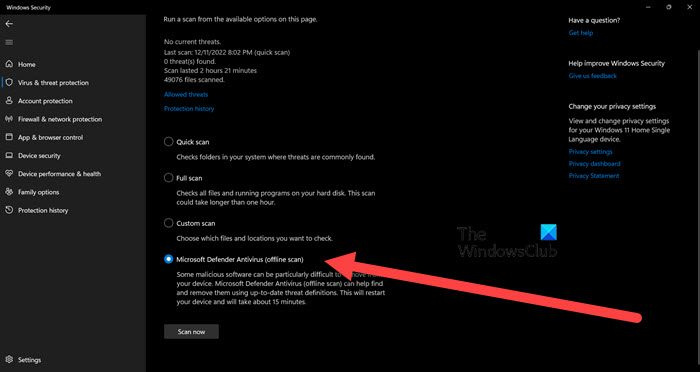
Upang matiyak na ang iyong computer ay hindi nahawaan ng Prime adware, iminumungkahi naming i-scan mo ang iyong computer gamit ang Windows Defender. Para magpatakbo ng Windows Defender scan, sundin ang mga hakbang na ito:
- Pindutin Windows + ako susi upang buksan ang mga setting.
- Pindutin Privacy at Seguridad sa kaliwang bahagi ng screen, at pagkatapos ay piliin Seguridad ng Windows.
- Pindutin Buksan ang Windows Security.
- Pumili Proteksyon sa virus at pagbabanta > mga setting ng pag-scan.
- Pagkatapos ay mag-scroll pababa sa screen upang malaman Microsoft Defender Antivirus (offline scan) at i-click ito.
- Pagkatapos ay mag-click sa Mga Pagpipilian sa Pag-scan pindutan.
Bilang kahalili, maaari mo ring gamitin ang offline na libreng antivirus software o i-download at i-scan ang kahina-hinalang file sa isa sa mga libreng online na malware scanner na ito.
Basahin: Error sa Application ng AcroCEF/RdrCEF.exe
2] Patakbuhin ang Memory Diagnostic
Maaari mo ring makatagpo ang nasabing error kung may mali sa memorya ng iyong system. Sa kasong ito, kailangan nating patakbuhin ang tool na Memory Diagnostic. Susuriin ng tool na ito ang iyong RAM at siguraduhing walang masamang memorya dito. Upang patakbuhin ito, maghanap 'Run Memory Diagnostic' sa Start menu, pagkatapos ay i-click ang I-restart Ngayon at tingnan kung may mga problema. I-scan nito ang iyong memorya at ipapakita sa iyo ang resulta.
3] Baguhin ang laki ng virtual memory
Maaari ka ring makatagpo ng error sa itaas dahil sa hindi sapat na virtual memory. Sa kasong ito, inirerekomenda namin na dagdagan mo ang virtual memory upang malutas ang isyu. Ang solusyon na ito ay lalong kapaki-pakinabang sa isang system na may mas kaunting pisikal na memorya. Upang madagdagan ang virtual memory, sundin ang mga ibinigay na hakbang.
- Hanapin ang 'Pagganap' sa start menu at buksan I-customize ang hitsura at pagganap ng Windows.
- Pumunta sa Higit pa > I-edit.
- Alisin ang check A awtomatikong pamamahala ng laki ng file ng paging para sa lahat ng mga driver.
- Lagyan ng check ang 'Custom Size' at piliin ang naaangkop na laki.
Pagkatapos dagdagan ang virtual memory, suriin kung nalutas ang isyu.
4] Patakbuhin ang CHKDSK
Maaari mong makita ang mensahe ng error na pinag-uusapan kung sira ang iyong mga drive. Inirerekomenda na gamitin ang CHKDSK command sa command line para sa pag-scan at pag-aayos.
5] Patakbuhin ang System Restore.
Ang System Restore ay isang built-in na tool sa Windows na ginagamit upang protektahan at ibalik ang software ng computer. Ito ay kukuha ng snapshot ng iyong mga system file at Windows registry at i-save ang mga ito bilang mga restore point. Kung nakagawa ka ng System Restore tool, maaari mo itong i-deploy ngayon upang ibalik ang iyong system sa isang estado kung saan walang error sa Prime.exe. Sundin ang mga hakbang sa ibaba upang simulan ang System Restore.
- Hanapin System restore point mula sa start menu.
- Pumunta sa seksyong 'System Restore'.
- I-click ang 'Next









![Hindi gumagana ang Hulu sa Chrome [Naayos]](https://prankmike.com/img/chrome/87/hulu-not-working-on-chrome-fixed-1.jpg)




